这篇文章给大家分享的是有关centos7如何修改root用户密码的内容。小编觉得挺实用的,因此分享给大家做个参考。一起跟随小编过来看看吧。
一 如果知道旧密码,已经登录进去了,则 使用命令修改即可,修改即刻生效,不需要重启
1.修改系统用户root密码
[root@ITCATS-01 ~]# passwd
更改用户 root 的密码 。
新的 密码:
2.修改系统非root用户密码:huazi
[root@ITCATS-01 ~]# cat /etc/passwd //查看当前所有用户,自己创建的用户,在最后
......
huazi:x:1000:1000:HUAZI:/home/huazi:/bin/bash
[root@ITCATS-01 ~]# passwd huazi
更改用户 huazi 的密码 。
新的 密码
二 如果不知道旧密码,则需要重启系统,通过如下方式修改
重启系统,在开机过程中,快速按下键盘上的方向键

按键盘 e 键,进入编辑模式,找到 linux16 的那一行。将光标一直移动到.UTF-8 后面,空格,再追加 init=/bin/sh。这里特别注意,需要写在UTF-8后,保持再同一行,并注意空格。由于屏幕太小,会自动添加\换行,这个是正常的。

二 按下Ctrl+X 进行引导启动(单用户模式启动),成功后进入该界面。然后输入以下命令
1 挂载根目录
mount -o remount, rw /
2 选择要修改密码的用户名,这里选择root用户进行修改,可以更换为你要修改的用户
passwd root
3 输入2次一样的新密码,注意输入密码的时候屏幕上不会有字符出现。
如果输入的密码太简单,会提示警告BAD PASSWORD:The password fails the dictionary check - it is too simplistic/systematic),可以无视它,继续输入密码,不过建议还是设置比较复杂一些的密码,以保证安全性
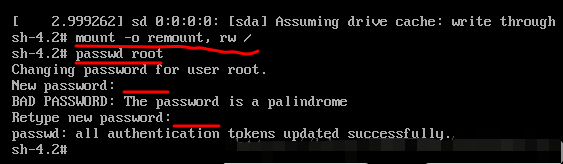
4 更新系统信息 touch /.authorelabel
touch /.authorelabel5 最后输入以下命令重启系统即可
exec /sbin/init
或
exec /sbin/reboot感谢各位的阅读!关于centos7如何修改root用户密码就分享到这里了,希望以上内容可以对大家有一定的帮助,让大家可以学到更多知识。如果觉得文章不错,可以把它分享出去让更多的人看到吧!
亿速云「云服务器」,即开即用、新一代英特尔至强铂金CPU、三副本存储NVMe SSD云盘,价格低至29元/月。点击查看>>
免责声明:本站发布的内容(图片、视频和文字)以原创、转载和分享为主,文章观点不代表本网站立场,如果涉及侵权请联系站长邮箱:is@yisu.com进行举报,并提供相关证据,一经查实,将立刻删除涉嫌侵权内容。